SCOM 2007 R2详解系列安装部署篇之部署报表服务器
导语:
大家好,我是John Cai(蔡建涛),欢迎大家来到我的博客-E网情深http://johncai.blog.51cto.com/。今天,我又来和大家一起来分享“SCOM 2007 R2详解系列”,本文章是该系列的第四篇,在本篇中将在BJC-SCOM服务上开始安装报表服务器和报表数据仓库.如果您还没有准备好部署环境,请跳转到我之前发布的准备篇:http://johncai.blog.51cto.com/1447637/708049。如果你还没有部署SCOM 2007 R2的核心组件请跳转至我之前发布的“SCOM 2007 R2详解系列安装部署篇之服务器核心组件部署”。
如果大家在参考了该文章进行测试或者真实环境部署过程中遇到了相关问题,大家可以在文章后面的评论中提出,我将会尽力和大家一起讨论和解决!大家有什么宝贵的意见也欢迎大家提出,让我们共同分享,共同学习;快乐工作;快乐成长!
好了,切入正题。同样,回顾一下我们该系列中的场景:
环境介绍:
下面是SCOM 2007 R2安装部署的拓扑图:
SCOM 2007 R2安装部署的拓扑图
环境中有4台服务器(虚拟机),BJC-SCCM是我自己环境中的一台服务器,大家可以不用理会。在此环境中已经部署了AD,所有服务器和客户端已经加入了域:DEOM.COM. 用到的服务器系统是Windows Server 2003 R2+SP2,客户端系统是Windows XP professional SP3,数据库服务器为SQL Server 2005 Enterprise SP2.其中,
BJC-DC是AD中的域控制器(DC)承担的角色有DC,DNS,DHCP.
BJC-SCOM是我们的主角SCOM 2007 R2,我们打算在此测试环境中把所有角色都部署在该服务器中,但是,建议大家在真实环境中根据自己的企业规模把角色分开部署。
BJC-Client-XP是环境中的客户端,SCOM 2007相对于MOM 2005他支持对客户端的监控,在此环境中我们用它来作为我们的监控目标之一,并在上面安装Agent。
安装 Operations Manager 2007 R2 报表
1.确认已经安装好所有组件。
2. 确保 SQL Server Reporting Services 已正确安装和配置。如果还没有安装SQL Server 2005数据库服务器请参阅之前发表的文章“SCOM 2007 R2详解系列之安装部署准备篇-下”。
3. 使用 Operations Manager 管理员帐户MOMAdmin登录到待安装 Operations Manager 报表的服务器BJC-SCOM。
4. 在安装媒体上运行 "SetupOM.exe",以启动“System Center Operations Manager 2007 R2 安装”向导。
5. 在“安装” 标题下,单击“安装 Operations Manager 2007 R2 报表”。
6. 在“欢迎”页上,单击“下一步”。
7. 在“最终用户许可协议”页上,阅读许可协议,选择“我接受许可协议中的条款”选项,然后单击“下一步”。
8. (可选)在“产品注册”页上的“用户名”和“组织”字段中输入合适的值,然后单击“下一步”。
9. 在“自定义安装”页上,确保“数据仓库”和“报表服务器”组件被设置为“此组件及所有相关组件将被安装在本地硬盘上”,然后单击“下一步”。
10. 在“连接到根管理服务器”页上,输入管理组第一个服务器的名称。由于我们把RMS和报表服务器安装一起,所有它是我们正在安装 Operations Manager 的服务器BJC-SCOM。输入服务器名称后,单击“下一步”。
11. 在“SQL Server 数据库实例”页上的下拉列表中,选择 SQL Server 数据库实例。下拉列表中包含安装 SQL Server 2005 数据库实例名称,且为正在安装 Operations Manager 2007 R2 的服务器的名称。接受“SQL Server 端口”默认值 (1433)。注意:如果已配置 SQL 使用另一个端口,则更改此值。单击“下一步”。
12. 在“数据库和日志文件选项”页上,接受 SQL 数据库名称的默认值 "OperationsManagerDW" 或输入另一个名称。建议接受默认值。在“数据库大小”字段中输入适合的值或接受默认值 1000 MB。这里我输入500MB。接着,单击“下一步”
13. “数据文件位置”和“日志文件位置”框指示数据库和日志文件将被安装的位置。默认值是计算机 SQL Server 的安装目录。如果您已创建了额外的分区或驱动器允许分开数据库文件和日志文件,单击“高级”输入适当的驱动器、路径和文件夹名称。否则,单击“下一步”。
14. 在“SQL Server Reporting Services 实例”页上,从下拉列表中选择 Reporting Services 服务器实例名称BJC-SCOM。服务器名称应已选择。单击“下一步”。
15. 在“数据仓库写帐户”页上,输入之前在AD中创建的数据写入程序AD帐户dwwo和凭据,然后单击“下一步”。
16. 在“数据读取器帐户”页上,输入之前在AD中创建的数据读取器帐户凭据dau和凭据,然后单击“下一步”。
17. 在“操作数据报表”页上,指明是否要发送数据报告到 Microsoft,这里选择“否”然后单击“下一步”。
在Microsoft Update页中选择是否更新,我这里选择“否”
18. 当您准备好进行安装时,在“已准备好安装程序”页上单击“安装”。
19. 安装完成后,安装向导显示“正在完成 Operations Manager 报表组件安装向导”页。单击“完成”。
安装完成后,打开管理控制台,SCOM 2007 R2的界面终于和大家见面了。
到此我们已经完成了SCOM 2007 R2核心组件的安装和报表服务的安装,在接下来的文章中将和大家一起分享客户端监视的部署。
如果大家在参考了该文章进行测试或者真实环境部署过程中遇到了相关问题,大家可以在文章后面的评论中提出,我将会尽力和大家一起讨论和解决!大家有什么宝贵的意见也欢迎大家提出。记得我们的主题是“共同分享,共同学习;快乐工作,快乐成长!”







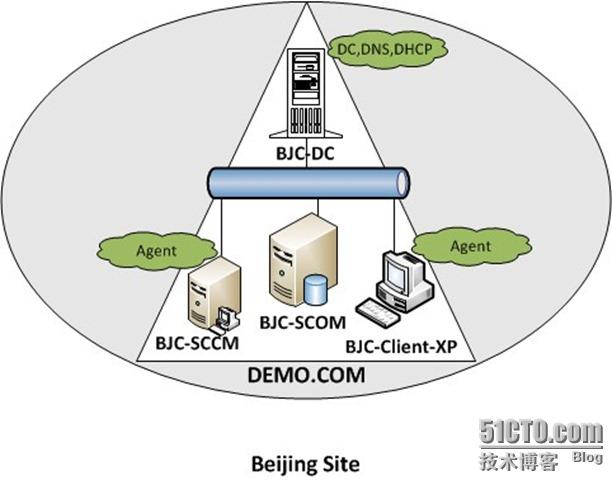































 101
101











 被折叠的 条评论
为什么被折叠?
被折叠的 条评论
为什么被折叠?








